1、设置开机使用U盘启动,启动后会出现系统logo页面。

2、语言选择,直接选择中文 然后点击安装Ubuntu

3、键盘布局选择英语,然后点击继续。
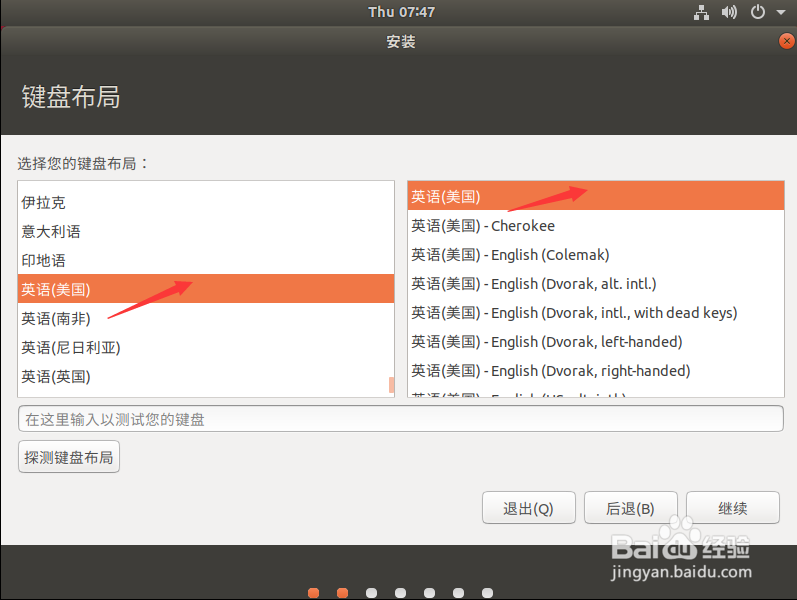
4、选择正常安装,下面的可选安装根据自己情况选择。

5、这里安装类型选择默认即可。点击现在安装继续下一步。

6、在弹跳出的页面选择继续。

7、区域设置,默认即可。

8、为Ubuntu设置用户,设置完成后点击继续即可。
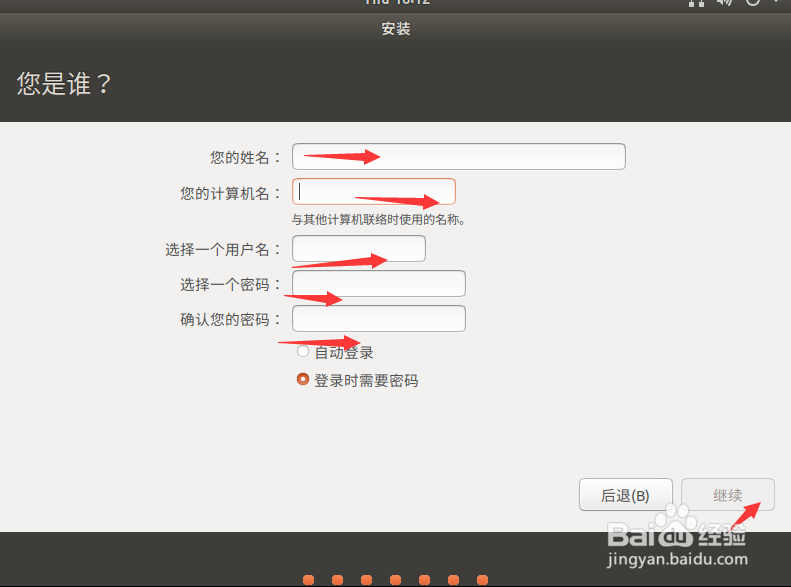
9、进入安装系统页面大概需要15-20分钟。耐心等待即可。
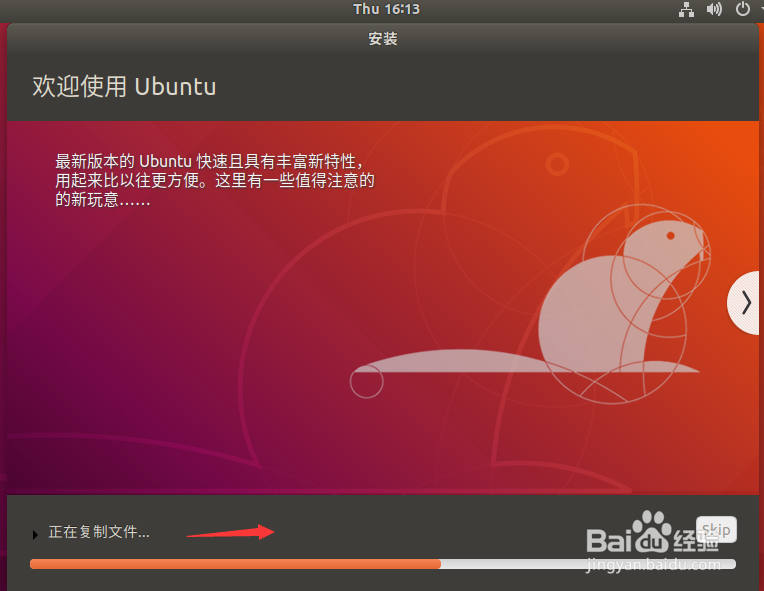
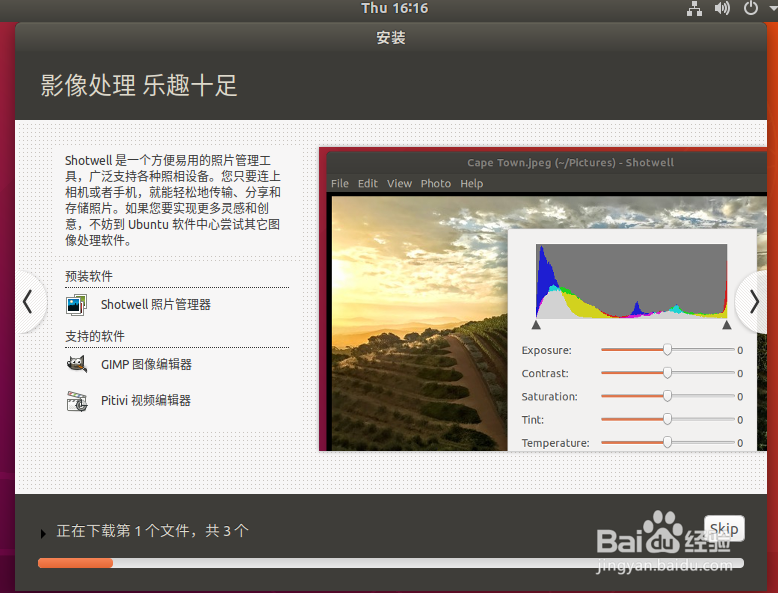
10、安装完毕后,点击重启,系统自动重启。
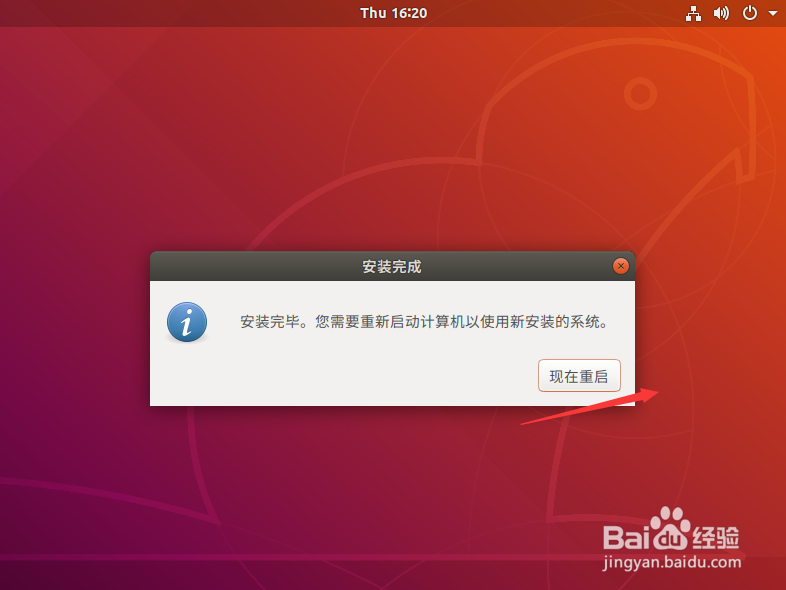
11、重启完成,进入登录页面,输入刚才设置的密码进入系统,开始ubuntu的奇妙之旅吧。


